Corel PaintShop Proは、画像編集のためのさまざまなクリエイティブな機能を提供しており、魅力的な描画および塗装技術も含まれています。このガイドでは、写真に描画効果を適用し、画像にアート的なタッチを加える方法を紹介します。それでは、早速始めましょう。
主なポイント
- Corel PaintShop Proでは、鉛筆画などのさまざまな描画スタイルを適用できます。
- レイヤーとマスクを用いることで、個別にデザインし、構成を最適化できます。
- 効果の調整オプションが数多くあり、一部は非破壊的に作業できます。
ステップ1: 効果ライブラリを開く
最初に、Corel PaintShop Proで効果ライブラリを開きます。ここでは、画像を最適化するための多くのクリエイティブな機能が見つかります。このライブラリは、インスピレーションを受けたり、さまざまな効果を探求する素晴らしい出発点です。
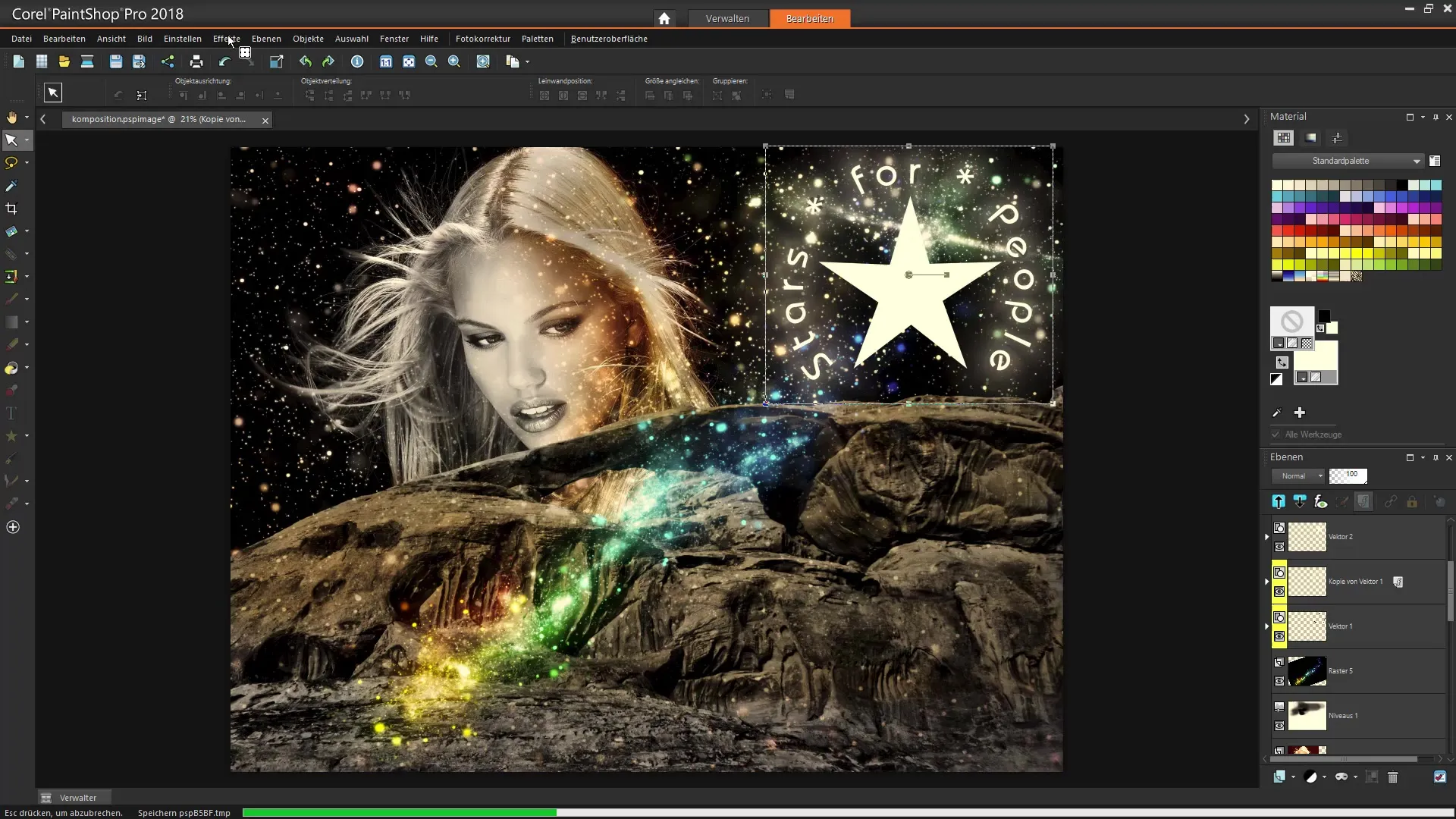
ステップ2: 画像を選択して開く
編集したい画像を選択します。この例では、プロジェクトファイル内にある女性の画像を開きます。適切なフォルダに移動して、希望する画像を選択するだけです。
ステップ3: レイヤーの複製を作成する
オリジナルの画像を変更しないように、複製レイヤーを作成します。この複製レイヤーを使用して描画効果を適用し、オリジナルのレイヤーは調整のために保持します。
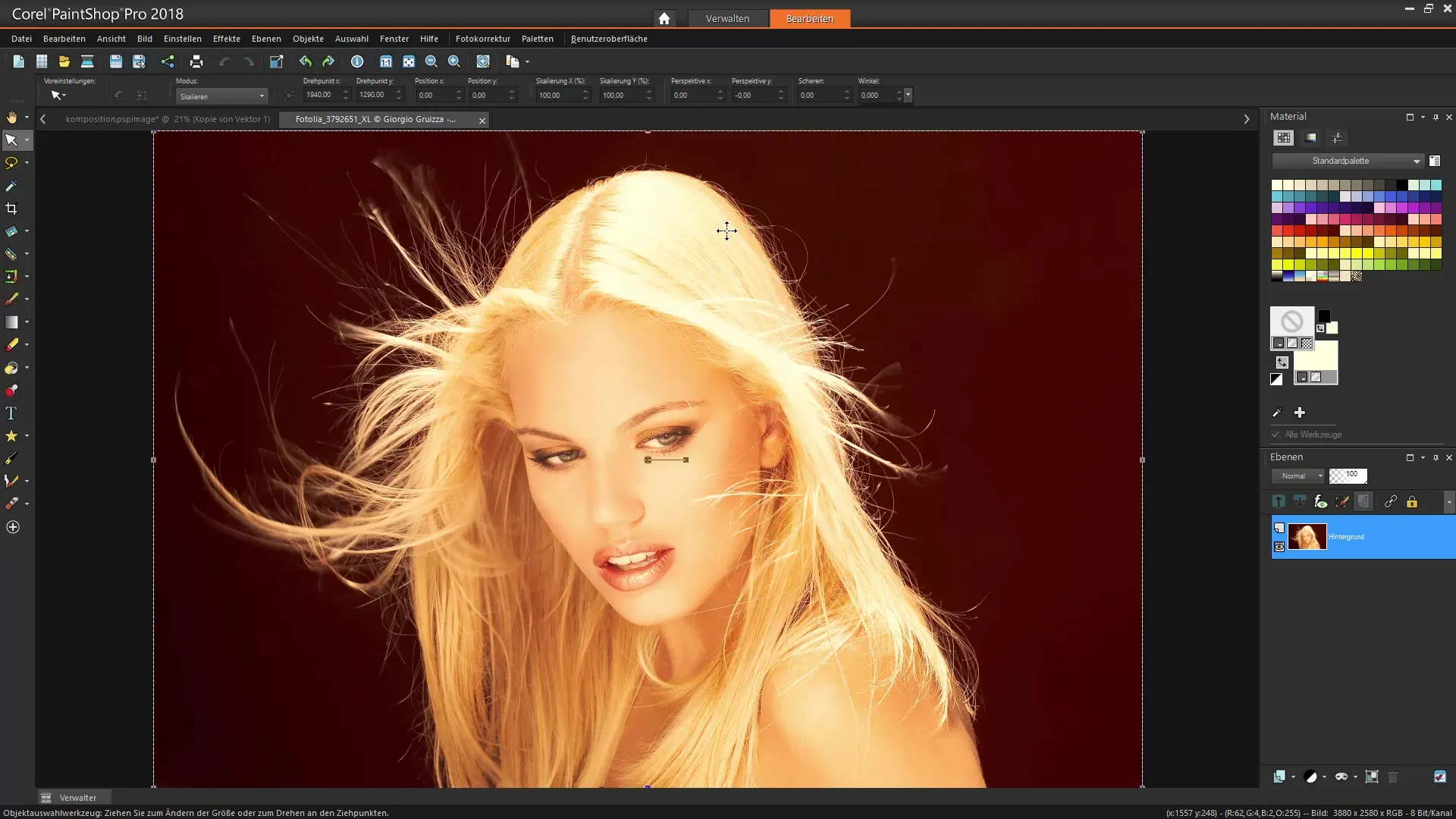
ステップ4: 鉛筆画効果を選択する
次に、複製レイヤーに鉛筆画の効果を適用できます。効果ライブラリに移動し、鉛筆画の効果を選択します。すぐに画像がアート的な変化を遂げるのが見えるでしょう。
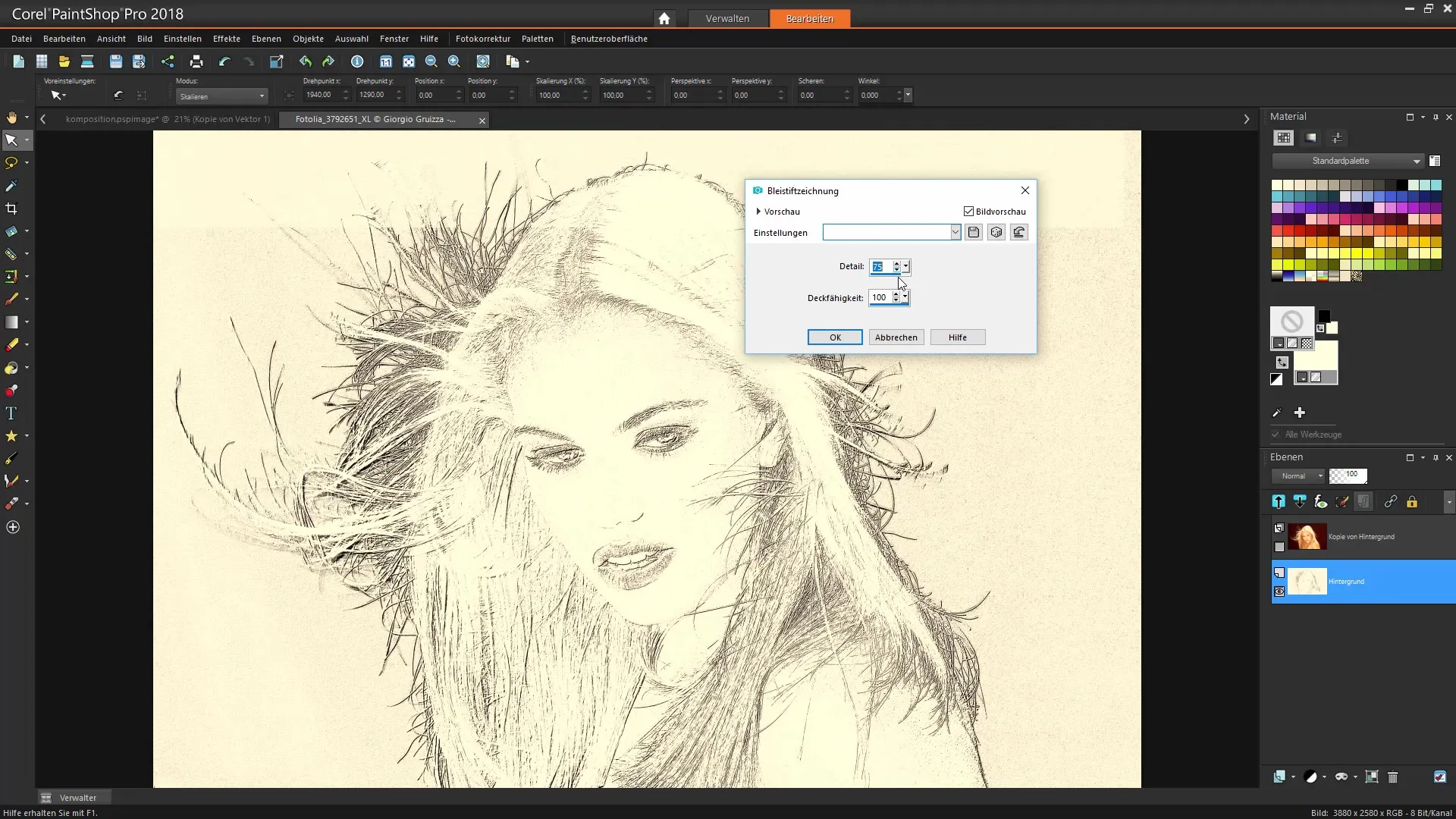
ステップ5: 効果を調整する
次のステップでは、効果の調整を行います。完全な効果を見るために不透明度を100%に設定します。好みに応じて後で不透明度を調整し、微妙な変化を加えることができます。
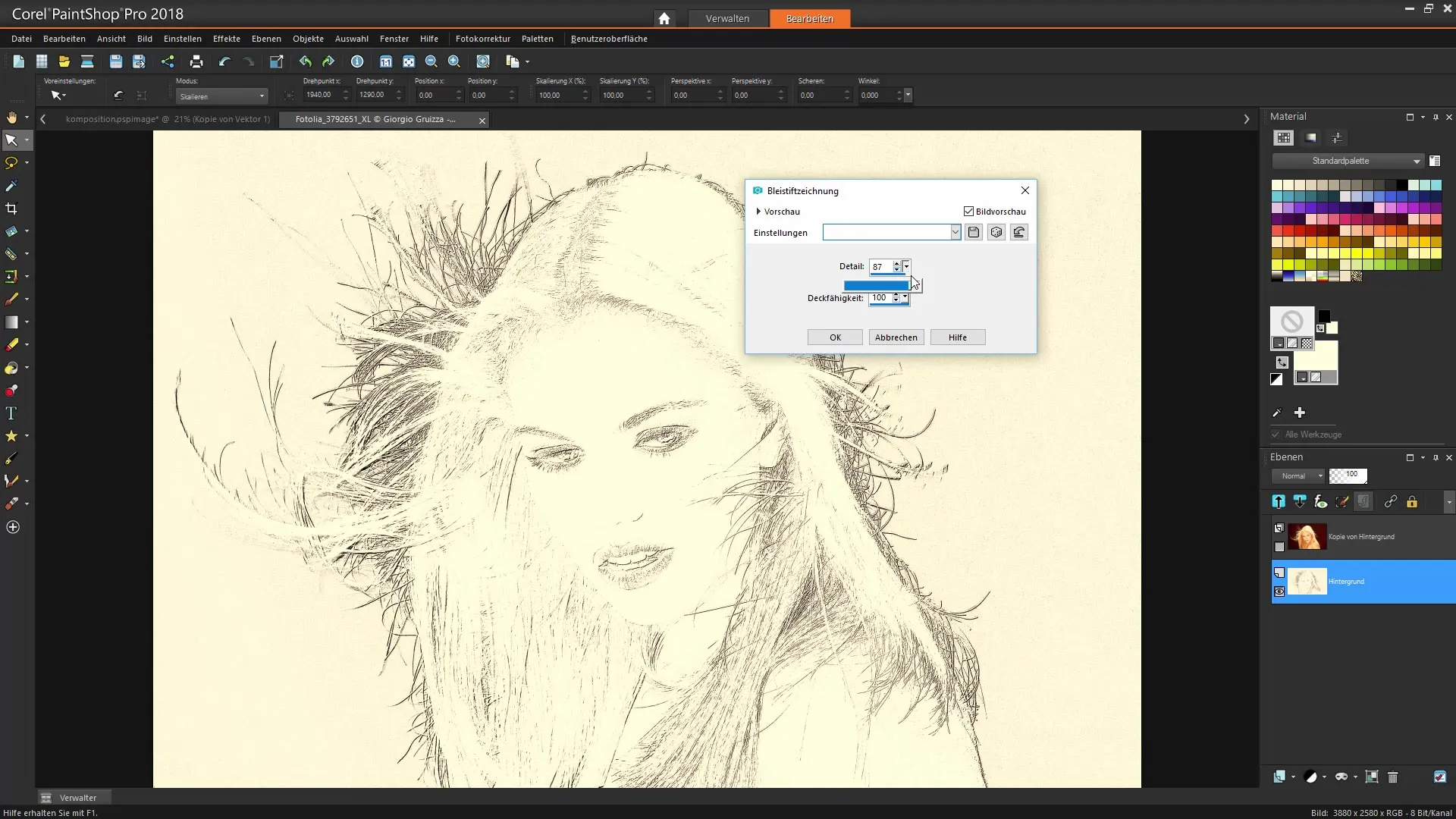
ステップ6: レイヤーマスクを追加する
特定の設定を行うために、レイヤーマスクを追加します。このマスクは、画像の特定の部分をマスクまたは表示するのに役立ちます。これにより、編集にさらなる次元を加えるクリエイティブなアクセントを作成できます。
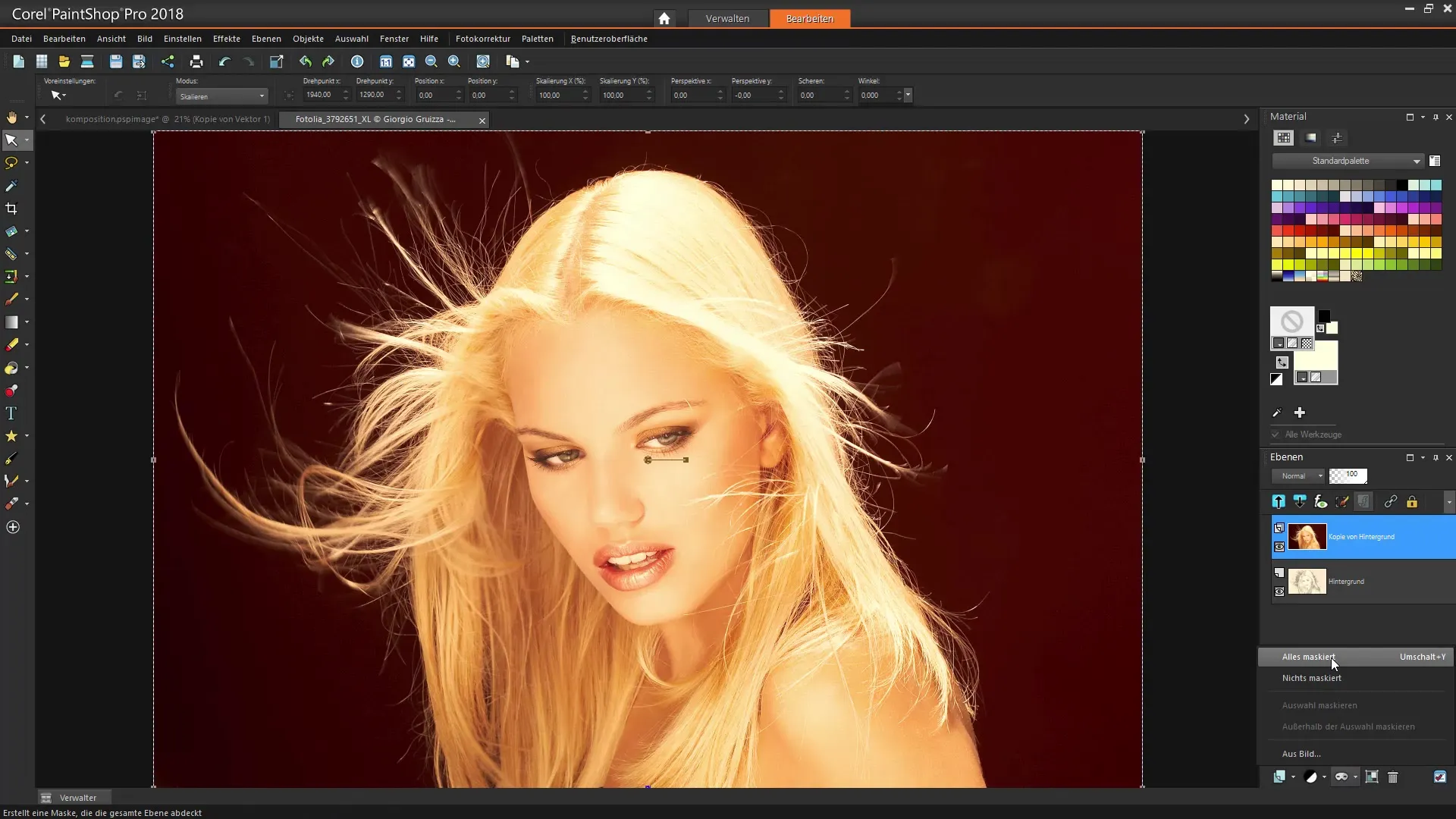
ステップ7: ブラシ先端で描く
柔らかいブラシを選択して、マスクされたレイヤーのエリアを自由に描き始めます。白い色を使用すると、画像の特定の部分を表示してオーバーブレンド効果を得ることができます。これにより、自分の好みに合わせたアート的なデザインが可能になります。
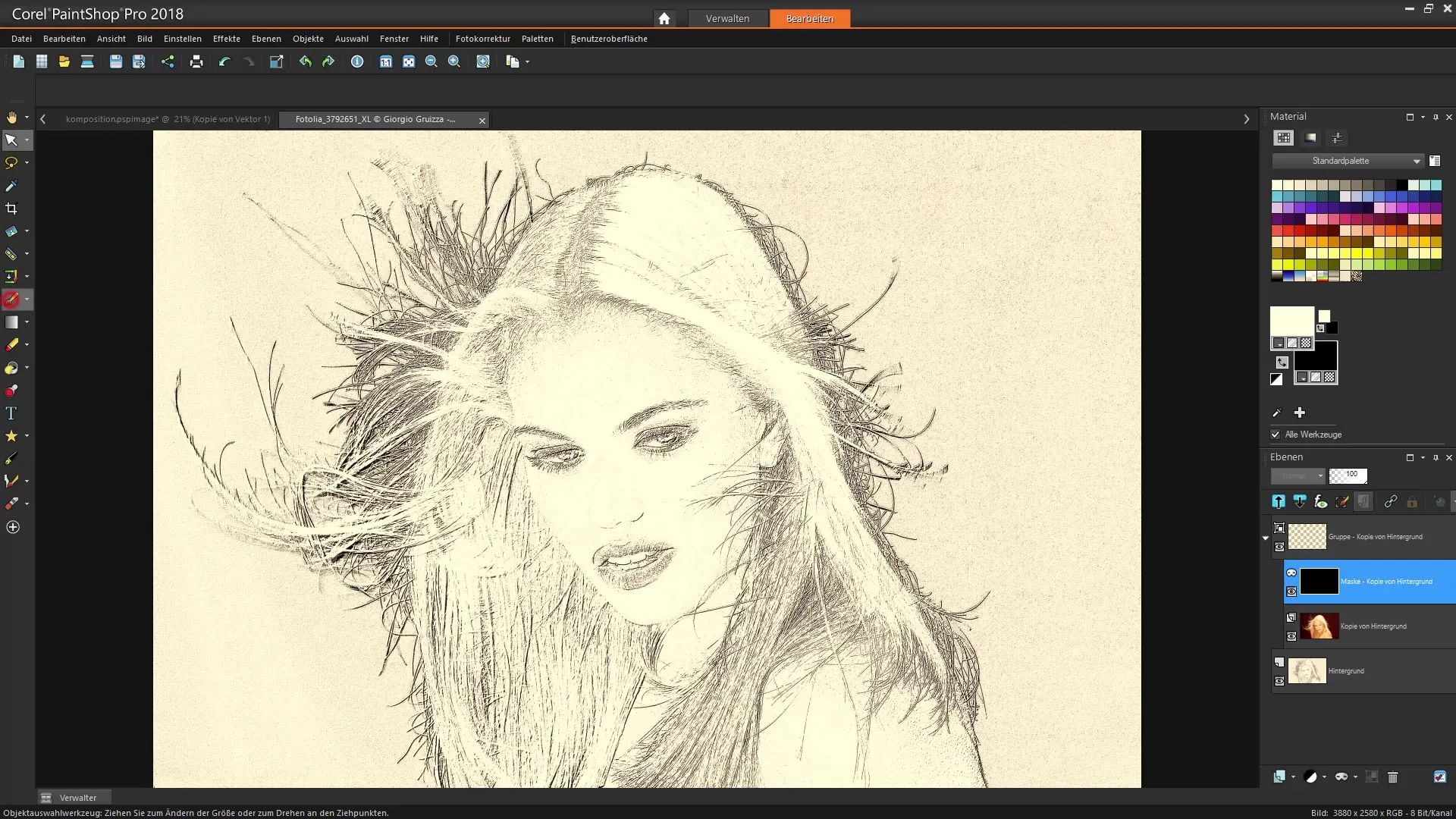
ステップ8: さらなる調整を行う
ここでは、ブラシの先端サイズや不透明度を変化させて、さらなるアート的なディテールを追加できます。さまざまなブラシ先端を試して、異なるテクスチャを引き出し、画像にさらなる表現を加えましょう。
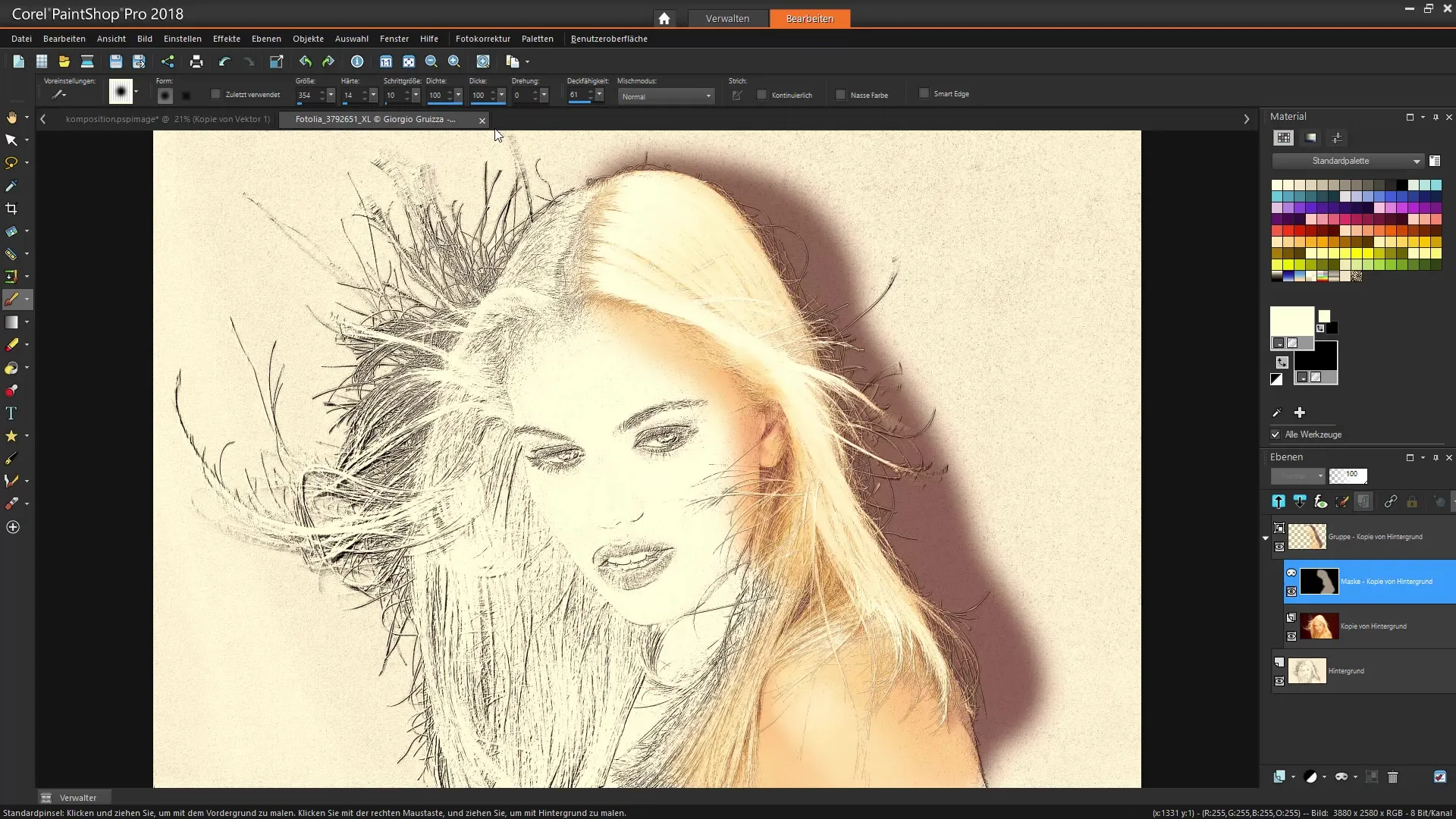
ステップ9: 描画の精緻化
再度、過剰に描かれた部分を見直し、ブラシ先端のサイズを調整してより柔らかい移行を得ます。ここで自分の創造的なアイデアを表現し、構成をさらに最適化する価値があります。
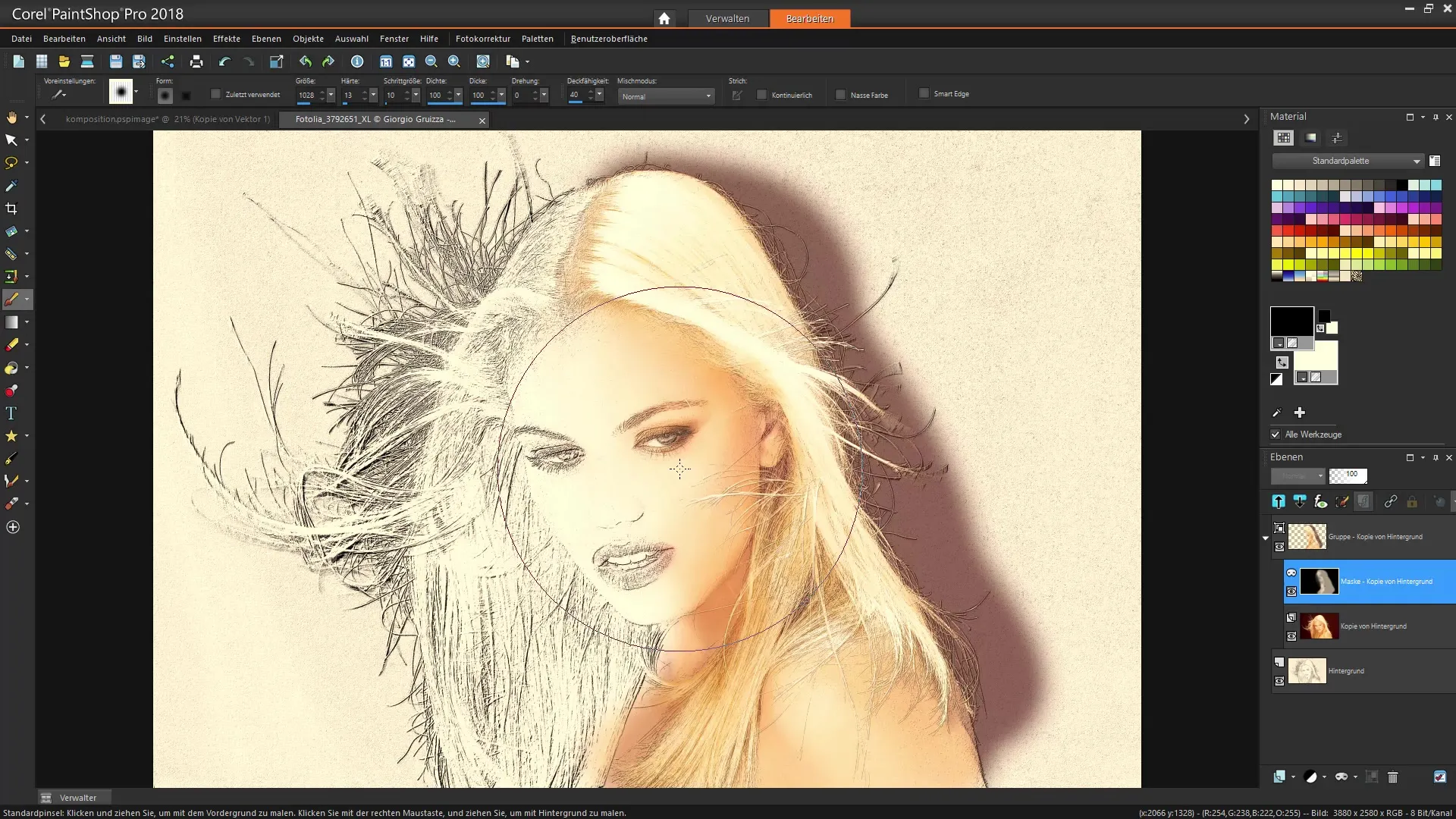
ステップ10: 最終編集
最後に、画像を再確認し、最終的な微調整を行う機会があります。いつでもレイヤーを表示または非表示にして効果を最大化し、必要に応じてさらなる調整を行うことができます。
まとめ - Corel PaintShop Proでの描画効果
このガイドでは、Corel PaintShop Proの効果ライブラリを利用して、写真に印象的な描画効果を適用する方法を学びました。画像の選択、効果の適用、個別の編集および構成の調整のステップを踏んで、Corel PaintShop Proが提供する可能性を活用して創造性を発揮してください。
よくある質問
Corel PaintShop Proとは何ですか?Corel PaintShop Proは、多くのツールと機能を提供する画像編集ソフトウェアです。
他の描画スタイルを適用するにはどうすればよいですか?効果ライブラリには、絵画やブラシストロークなど、画像に適用できるさまざまな描画スタイルがあります。
効果は非破壊的ですか?Corel PaintShop Proのいくつかの効果は非破壊的であり、オリジナルの画像を変更せずに調整を提供します。
効果の不透明度を変更するにはどうすればよいですか?不透明度は、効果オプションで調整することができ、望ましい視認性の程度に到達できます。
プロジェクトを保存して後で作業を再開できますか?はい、いつでもプロジェクトを保存し、後で再び開いて作業を続けることができます。

